win10电脑连不上网怎么回事呢?你们知道怎么解决吗?最近有用户遇到此问题,但是不知道如何操作,下面我们一起来看看电脑连不上网解决方法,希望可以帮助给位.
现在使用win10系统用户甚多 , 近日有用户前来咨询win10电脑连不上网怎么回事的情况 , 想必大家可能都有碰到过吧 , 其实 , 这个解决方法是很简单的 , 之前小白就整理了该问题的解决方法 , 今天就把它分享给大家~希望可以帮助你们~
1、首先在电脑屏幕下方的搜索框内输入命令提示符 , 之后右击它选择以管理的身份运行即可 。

文章插图
2、进入之后输入【Netsh winsock reset】 , 敲击回车键 。

文章插图
3、完成后 , 继续输入【 netsh advfirewall reset】 , 按下Enter键 。

文章插图
4、最后重启计算机就可以了 。
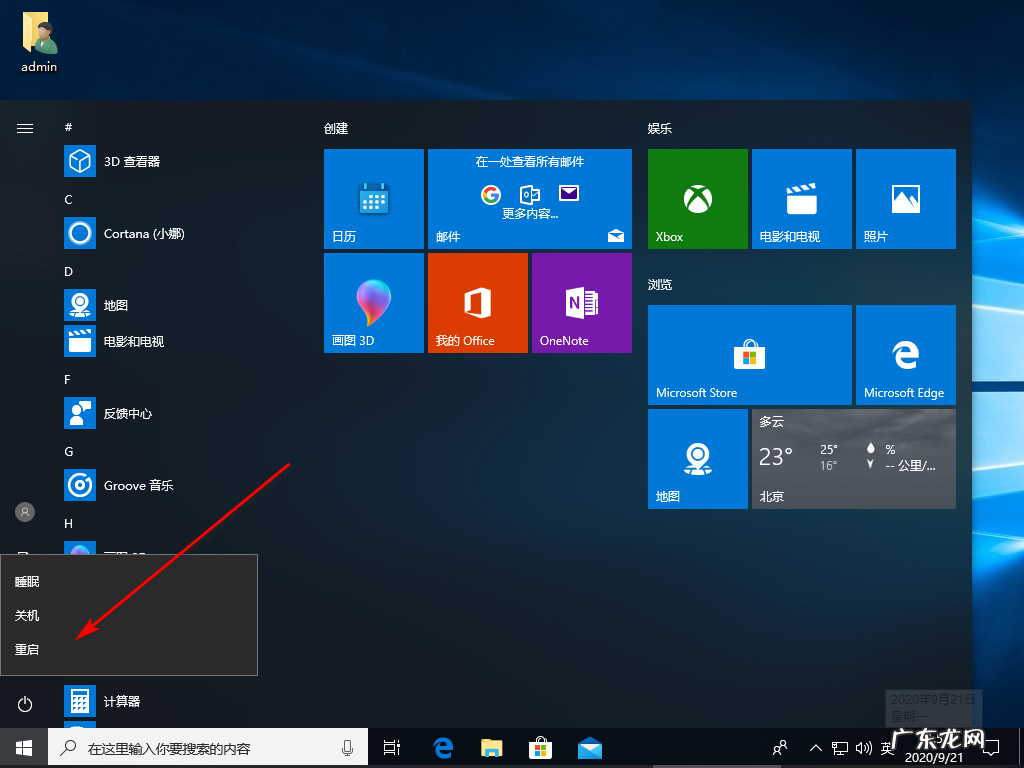
文章插图
【win10连不上网络显示无网络 win10电脑连不上网怎么回事】好啦~上述内容就是关于“电脑连不上网解决方法” , 你学会了吗?学会了 , 赶紧分享给你身边的朋友吧!
- w10怎么切换页面 Win10平板模式如何切换
- 依赖的依可以组啥词 Win10电脑提示“依赖服务或组无法启动”如何解决
- 手机运行php文件 win10如何打开php文件
- 联想改win10bios设置 教你win10改win7bios设置方法怎么操作
- 技嘉b460m 技嘉b460m安装win10教程
- win10家庭版解除管理员阻止 win10标准用户改为管理员怎么操作
- win专用播放器破解 win10系统专用DVD播放器安装的方法
- 0xcoooo428 win10系统无法验证文件数字签名怎么解决(win10永久关闭数字签名)
- win10iso镜像文件下载 win10iso文件如何打开
- win10录屏保存的视频在哪里 win10录制视频保存在哪
特别声明:本站内容均来自网友提供或互联网,仅供参考,请勿用于商业和其他非法用途。如果侵犯了您的权益请与我们联系,我们将在24小时内删除。
